ドスパラのそこそこな性能のデスクトップPCです。
第四世代のCeleronデュアルコアCPUを搭載し、メモリは初期状態で2GBあります。
メモリはやや少なめですので、増設した方がいいと思います。
USB3.0、ギガビットイーサに対応しています。
Bluetooth、HDMI、内蔵無線LANには対応していません。
ドスパラ Knight AH K140602
↑外観、値段等はこちらから
| 初期搭載OS |
Windows7 Home Premium 64bit |
Windows7はWindowsの最新の一個前のOSですが、現役バリバリのOSです。
しかし、ほぼすべてのアプリや周辺機器が対応しており、問題がないOSです。
企業ではWindows7を正式採用しているところが多いです。
| プロセッサ |
Intel Celeron G1820 |
| 種別 |
第四世代 Haswell デスクトップ向け |
| 周波数 |
2.7GHz |
| コア数 |
2 |
| スレッド数 |
2 |
第四世代のCeleronのデュアルコアCPUです。
最近のCPUはかなり賢いので、廉価版であってもけっこういい動きをします。
そして、同価格帯のCPUでは、デスクトップ向けCPUのほうがモバイル向けCPUよりも性能が高いです。
ワードエクセル等を普通に使用する分にはまったく問題ないです。
メモリ2GBという数字は、少々足りないといわざるを得ない数字です。
全体的にもっさり感が出てしまいます。
2GB増設して4GBとすると大分ましになります。
4GB増設して6GBとすると使用感はかなり向上します。
メモリも大分安くなってきていますし、ここは迷わず増設しておきましょう。
ドライバー1本あれば簡単に作業できます。
| USB3.0ポート数 |
2 (背面x2) |
| USB2.0ポート数 |
6 (前面x2, 背面x4) |
USBには古い2.0と新しい3.0が存在します。
2.0と3.0の違いは、ずばり速度です。
3.0は2.0のより10倍早いです。
数百MBのファイルの転送が数秒で終わります。
実際に体感してみると、これは早いです。
USB3.0は最近発売されるPCには大体搭載されており、対応周辺機器も数多く存在します。
一方2.0は一昔前の、いわゆる普通のUSBです。
現在でも結構な数の対応デバイスが出回っています。
この機種はUSB3.0に対応したUSBポートがあります。
せっかくUSB3.0対応なので、USBフラッシュメモリやUSB外付けHDDを使用する場合、USB3.0対応のもののほうがいいです。
【Amazon.co.jp限定】Transcend SuperSpeed USB 3.0&Hi-Speed USB 2.0 USBメモリ 700シリーズ 32GB (無期限保証) TS32GJF700E (FFP)
↑こんなのや、
HD-LB2.0TU3/N【税込】 バッファロー USB3.0接続 外付ハードディスク 2.0TB【簡易パッケージモデル】 WEB限定商品の為、パッケージは簡素化 [HDLB20TU3N]【返品種別A】【送料無料】【RCP】
↑こんなのです。
USB2.0のみに対応した機器をUSB3.0のポートに接続しても、ちゃんと動くはずですので心配ありません。
ちなみに、USB端子をのぞいてみて中に青いプラスチックが入っているポートが3.0のポートです。
USB3.0対応のハブも最近出てくるようになりました。
Anker USB 3.0 ハブ 7ポート (電源アダプター・USB 3.0 ケーブル付)
500GBという容量は、一般的な容量です。
普通の使用方法であれば十分足りると思います。
しかしビデオや動画をとりためると、足りなくなる場合があります。
そのような場合は、USB外付けHDDを使用しましょう。
この機種はUSB3.0に対応しています。
USB3.0対応の外付けHDDを使用すると転送速度が恐ろしく早くなります。
HD-LB2.0TU3/N【税込】 バッファロー USB3.0接続 外付ハードディスク 2.0TB【簡易パッケージモデル】 WEB限定商品の為、パッケージは簡素化 [HDLB20TU3N]【返品種別A】【送料無料】【RCP】
DVDについては読み出し・書き込み共に可能です。
しかしブルーレイには非対応です。
ブルーレイを使用する場合は、USB外付けのドライブを使用しましょう。
BUFFALO BDXL対応 USB2.0用ポータブルBlu-rayドライブ 書き込みソフト付属 Wケーブル収納タイプ ブラック BRXL-PC6VU2/N
| 1000Mbps(ギガビットイーサ) |
○ |
| 100Mbps |
○ |
最新のギガビットイーサにもちゃんと対応しています。
まったく問題ありません。
| 内蔵無線LAN |
なし |
| 2.4GHz帯 |
- |
| 5GHz帯 |
- |
| 802.11ac |
- |
| 対応規格 |
- |
無線LANは内蔵されておりません。
しかし、USBドングルを使用すれば無線LANに簡単に対応できます。
無線LANには大きく分けて、2.4GHz帯と5GHz帯があります。
現在広く流通しているのは2.4GHz帯の無線LANです。
ただ2.4GHz帯の無線LANは物理的に使用できるチャンネルの数が少なく、「チャンネルが重なったが・・・」とか「空きチャンネルがない・・・」という問題が起きているのも2.4GHz帯です。
そこで、最近は物理的に使用できるチャンネルの数が多い5GHz帯の無線LANを使用する機会が徐々に増えてきています。
このどちらを使用するかにより、使用するUSBドングルも異なります。
2.4GHz帯のみに対応したドングルの方が安いです。激安です。
BUFFALO 無線LAN子機 コンパクトモデル 11n技術・11g/b対応 WLI-UC-GNM
2.4GHz帯と5GHz帯の両方に対応するものは、こんな感じです。
BUFFALO Air Station NFINITI 11n/a/g/b USB2.0用無線子機 WLI-UC-AG300N
5GHz帯の無線LANの環境を構築する際には、専用の無線LANルーターが必要となります。
これをつかえば、干渉の問題とは無縁になります。
BUFFALO 11ac/n/a/g/b 866プラス300Mbps 無線LAN親機 WHR-1166DHP
最新の無線LAN規格「802.11ac」に対応したPC、ルーターが出てきています。
最近まで最新だった「802.11n」よりもかなり速い速度を実現できます。
有線LANに劣らない速度を無線LANで実現することができます。
この機種は802.11acには対応していません。
802.11acに対応する場合はUSBドングルを使用する必要があります。
BUFFALO 11ac/n/a/g/b 866Mbps USB3.0 Macにも対応 無線LAN子機 WI-U3-866D
ルーターも802.11acに対応したものを使用する必要があります。
【あす楽対象】【送料無料】バッファロー【Windows8.1対応】無線LANルータ(11ac/n/a 866Mbps+11n/g/b 300Mbps Giga対応・親機単体) WHR-1166DHP [WHR1166DHP]
Bluetoothは非対応です。
しかし、USBドングルを使えば、Bluetoothに対応することができます。
Bluetoothのドングルはものすごく小さくて安いです。
USBポートに挿すと、5mmくらいしか表に出ません。
小さくて目立たなくていいんですけど、抜くときに結構力が要ります。
それくらい小さいです。
Bluetoothには、Classという概念があります。伝送距離です。
Class1が100m, Class2が25m, Class3が1mです。
それぞれ、値段も違います。
普通に使うのであれば、Class2で十分でしょう。
PLANEX Bluetooth USBアダプター Ver.4.0+EDR/LE(省エネ設計)対応 BT-Micro4
Bluetoothマウスはこんな感じです。
iBUFFALO Bluetooth3.0対応 BlueLEDマウス NFC tag搭載モデル ブラック BSMBB10NBK
けっこう安いです。
Bluetoothキーボードはこんな感じです。
ELECOM キーボード ワイヤレス接続 Bluetooth2.0 日本語103キー プレステ3対応 ブラック TK-FBP014BK
また、Bluetoothを使用せずにマウスとキーボードを無線化することも出来ます。
iBUFFALO 無線(2.4GHz)キーボード&マウスセット ブラック 【PlayStation4,PS4、PS3 動作確認済】 BSKBW10SBK
マウスとキーボードだけを無線化するのであれば、この商品を使用したほうが安上がりです。
HDMIは液晶テレビなどに出力するためのポートです。
液晶テレビなどに大画面で表示できるので、きれいです。
この機種にはHDMIポートはありません。
以下のような機器でUSB経由で対応することが可能です。
BUFFALO HDMIポート搭載 USB2.0用 ディスプレイ増設アダプター GX-HDMI/U2
SDカード等のスロットはありません。
USB経由で対応することが可能です。
こんな機器が使えます。
Transcend USB 3.0 Super Speed カードリーダー (SD/SDHC UHS-I/SDXC UHS-I/microSDXC UHS-I 対応) ブラック 2年保証 TS-RDF5K
SDカード、恐ろしく安い値段で買える時代となりました。
32GBのものが2000円ちょいです。
【Amazon.co.jp限定】Transcend microSDHCカード 32GB Class10 (無期限保証) TS32GUSDHC10E (FFP)
| 内蔵テレビチューナー |
なし |
| タイプ |
- |
| チューナー数 |
- |
テレビチューナーはありません。
USB経由で対応可能です。
ダブ録画できないシングルチューナーはこのような感じです。
BUFFALO USB用地デジチューナー シンプルモデル DT-H11/U2
とりあえずテレビは見れるようになります。
| PCI-Express x1 (空き) |
2 |
| PCI-Express x4 (空き) |
0 |
| PCI-Express x8 (空き) |
0 |
| PCI-Express x16 (空き) |
1 |
| PCI Express Mini Card (空き) |
0 |
| PCI (空き) |
1 |
この機種にはPCI拡張スロットがあります。
この拡張スロットを使って、2個しかないUSB3.0ポートを増やすことができます。
エアリア Over Fender R PCI Express x1 接続 Renesasチップ搭載 USB3.0 ボード 外部2ポート 内部19ピン ロープロファイル対応 SD-PEU3R-2E2IL
地デジチューナをつけることもできます。
I-O DATA 地上・BS・110度CSデジタル対応TVキャプチャーボードPCI Express Wチューナーモデル GV-MVP/XS3W
Microsoft Officeなどの統合ソフトは非搭載です。
ワード、エクセル等を使用したい方は別途購入する必要があります。
ワード、エクセル、パワーポイントが入ったHome and Businessでは、こんな値段がします。
Microsoft Office Home and Business 2013 [プロダクトキーのみ] [パッケージ] (PC2台/1ライセンス)
ワード、エクセルのみのPersonalでも、これだけします。
Microsoft Office Personal 2013 [プロダクトキーのみ] [パッケージ] (PC2台/1ライセンス)
けっこう高いです。しかしこれらのパッケージはPC2台まで使用できます。
互換性ソフトもけっこう出回っています。
いろいろありますが、私はこちらのものが結構つかえるように思います。
キングソフト Office 2013 STD フォント同梱PKG CD-ROM版
ちなみに、上記Kingsoft officeの英語版は、なんと無料で使用できます。
Kingsoft Office Suite: Free Office 2013
この機種には、モニタはついていません。
別途手配する必要があります。
私はiiyamaが好きです。
23インチくらいのものを買っておくと、広くてかなり見やすいです。
IPS液晶というものがあります。
綺麗な液晶で、視野角もかなり広いです。
つまり、斜めから見ても良く見えます。これはけっこう便利です。
iiyamaの23インチIPS液晶は、このような感じになります。
けっこう安いです。
iiyama FullHD(1920×1080)モード対応 広視野角IPSパネル搭載 WLEDバックライト23型ワイド液晶ディスプレイ X2382HS-GB1
液晶をきれいにする専用シートも買っておきましょう。
ELECOM ウェットティッシュ 液晶用 110枚入 大型 メッシュ WC-DP110LN3
| 付属マウス・キーボード |
日本語キーボード, 光学式ホイールマウス |
マウスとキーボードは有線のものが付属されますが、無線化するとかなり便利です。
そして、無線キーボート・マウスセットはかなり安いです。
私はロジクールが好きです。
LOGICOOL ワイヤレスコンボ mk270
こちら、私も使っていますが、使い勝手は最高です。
Webカメラを使用する際は、こちらも別手配することとなります。
私は、これもロジクールが好きです。
LOGICOOL ウェブカム HD画質 120万画素 C270
こちら、私も使っていますが、使い勝手は最高です。
目立たないですがマイクもついており、感度はかなり良好です。
スピーカーも大分安くなりました。
LOGICOOL ステレオスピーカー Z120BW
↑こちら、うちでも使っていますが素晴らしいです
あと2000円出すと、重低音もついてきます。
LOGICOOL スピーカーシステム 2.1ch PCスピーカー Z313
Windowsであれば、ウイルス対策ソフトは絶対に必要です。
ウイルス対策ソフトが無いとすぐにウイルスに感染してしまい、自分に被害が出るほか、場合によっては他人に被害をかけてしまう場合もあります。
必ずウイルス対策ソフトをインストールしましょう。
ウイルスは日々進化しており、ウイルス対策ソフト側はかなり大掛かりな研究ラボが必要になります。
そのため、あまり安いウイルス対策ソフトを私はあまり信用していません。
以下のようなウイルス対策ソフトは自信を持ってお勧めできます。
ウイルスバスター クラウド
カスペルスキー アンチウイルス
ESET パーソナル セキュリティ 2014 3年版
ドスパラのそこそこな性能のデスクトップPCです。
第四世代のCeleronデュアルコアCPUを搭載し、メモリは初期状態で2GBあります。
メモリはやや少なめですので、増設した方がいいと思います。
USB3.0、ギガビットイーサに対応しています。
Bluetooth、HDMI、内蔵無線LANには対応していません。
おススメです!
ドスパラ Knight AH K140602